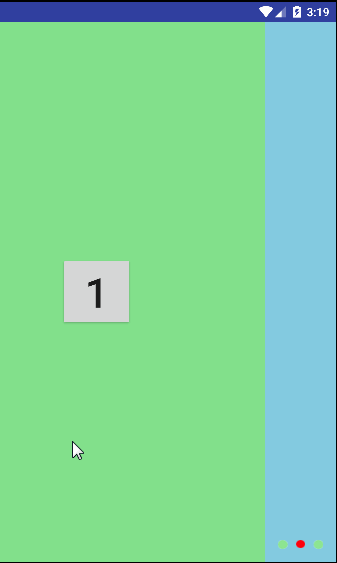ViewPager 之 监听器
本文主要写一下 ViewPager 的监听。
调用 addOnPageChangeListener(ViewPager.OnPageChangeListener listener) 为 ViewPager 添加一个监听器来监听 ViewPager 的更改和滑动,OnPagerChangeListener 需要重写以下三个方法:
- onPageScrollStateChanged(int state):当 ViewPager 滚动状态发生改变时调用。其参数为滚动状态,共有以下三种:
- SCROLL_STATE_IDLE:Pager 停止滑动。
- SCROLL_STATE_DRAGGING:表示目前用户正在滑动 Pager。
- SCROLL_STATE_SETTLING:Pager 正在定位到最后的位置。
- onPageSelected(int position):表示哪个页面被显示。
- onPageScrolled(int position, float positionOffset, int positionOffsetPixels):页面开始滚动时,该方法会不断被调用。其参数:
- int position:表示滑动的页面,但是需要注意的是:
- 用户向左滑动时,该值一直为当前页面 position,如果滑动成功,变为目标页面 position。
- 用户向右滑动时,该值一直为目标页面 position,如果滑动成功,变为目标页面 position。
- float positionOffset:当前页面滑动比例,如果页面向右翻动,这个值不断变大,最后在趋近1的情况后突变为0。如果页面向左翻动,这个值不断变小,最后变为0。
- int positionOffsetPixels:当前页面滑动像素,变化情况和positionOffset一致。
- int position:表示滑动的页面,但是需要注意的是:
明白了 ViewPager 的监听器,我们可以给 ViewPager 添加一个指示器。
布局文件:
<RelativeLayout xmlns:android="http://schemas.android.com/apk/res/android"
android:id="@+id/layout"
android:layout_width="match_parent"
android:layout_height="match_parent">
<android.support.v4.view.ViewPager
android:id="@+id/viewPager"
android:layout_width="match_parent"
android:layout_height="match_parent">
</android.support.v4.view.ViewPager>
<LinearLayout
android:layout_width="wrap_content"
android:layout_height="wrap_content"
android:layout_alignParentBottom="true"
android:layout_alignParentRight="true"
android:layout_marginBottom="5dp"
android:layout_marginRight="5dp"
android:padding="5dp">
<ImageView
android:id="@+id/index_one"
android:layout_width="wrap_content"
android:layout_height="wrap_content"
android:padding="5dp"
android:src="@drawable/red" />
<ImageView
android:id="@+id/index_two"
android:layout_width="wrap_content"
android:layout_height="wrap_content"
android:padding="5dp"
android:src="@drawable/green" />
<ImageView
android:id="@+id/index_three"
android:layout_width="wrap_content"
android:layout_height="wrap_content"
android:padding="5dp"
android:src="@drawable/green" />
</LinearLayout>
</RelativeLayout>
然后根据监听器中 onPageSelected 方法参数,修改 ImageView:
viewPager.addOnPageChangeListener(new ViewPager.OnPageChangeListener() {
@Override
public void onPageScrolled(int position, float positionOffset, int positionOffsetPixels) {
}
@Override
public void onPageSelected(int position) {
switch (position) {
case 0:
index_one.setImageResource(R.drawable.red);
index_two.setImageResource(R.drawable.green);
index_three.setImageResource(R.drawable.green);
break;
case 1:
index_one.setImageResource(R.drawable.green);
index_two.setImageResource(R.drawable.red);
index_three.setImageResource(R.drawable.green);
break;
case 2:
index_one.setImageResource(R.drawable.green);
index_two.setImageResource(R.drawable.green);
index_three.setImageResource(R.drawable.red);
break;
}
}
@Override
public void onPageScrollStateChanged(int state) {
}
});
显示如下: